Технический прогресс не стоит на месте, и владельцы iPhone 6s Plus не могут оставаться позади. Обновление операционной системы – залог эффективной работы смартфона и доступа к новым функциям. В этой статье мы расскажем вам, как обновить ваш iPhone 6s Plus и поделиться подробным фотообзором процесса.
Во-первых, перед обновлением рекомендуется сделать резервную копию всех данных на устройстве. Это поможет вам сохранить важную информацию и избежать потери данных. Просто подключите ваш iPhone 6s Plus к компьютеру с помощью USB-кабеля и запустите iTunes. Нажмите на вкладку "Резервное копирование", выберите нужные опции и нажмите на кнопку "Создать резервную копию".
После того, как вы сделали резервную копию данных, можно приступать к обновлению. Для этого откройте меню "Настройки" на вашем iPhone 6s Plus. Прокрутите экран до раздела "Общие" и нажмите на него. Затем выберите "Обновление программного обеспечения". Если ваше устройство не находит новую версию, необходимо нажать на кнопку "Проверить наличие обновлений".
После того, как ваш iPhone 6s Plus найдет новую версию операционной системы, нажмите на кнопку "Обновить". Убедитесь, что ваше устройство подключено к зарядному устройству и имеет стабильное подключение к Интернету. Процесс обновления может занять некоторое время, поэтому будьте терпеливы и не отключайте свое устройство.
Инструкция по обновлению iPhone 6s Plus
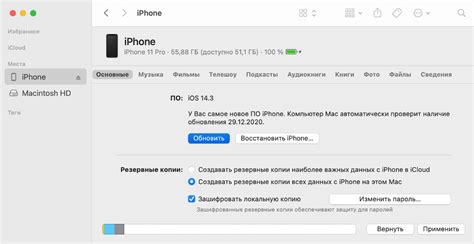
Шаг 1: Подготовка
Перед началом процесса обновления убедитесь, что ваш iPhone 6s Plus заряжен не менее чем на 50% и подключен к сети Wi-Fi.
Шаг 2: Резервное копирование данных
Перед обновлением рекомендуется создать резервную копию данных на вашем iPhone. Это поможет сохранить все ваши фотографии, контакты, сообщения и другую важную информацию. Для создания резервной копии вы можете воспользоваться iCloud или iTunes.
Шаг 3: Проверка наличия обновлений
На вашем iPhone 6s Plus откройте настройки и перейдите в раздел "Общие". Нажмите на "Обновление ПО" и ваш iPhone начнет проверку наличия доступных обновлений.
Шаг 4: Загрузка и установка обновлений
Если доступны новые обновления, нажмите на кнопку "Загрузить и установить". Убедитесь, что ваш iPhone подключен к Wi-Fi, чтобы обновление загрузилось быстро и без проблем.
Шаг 5: Установка обновлений
После загрузки обновления ваш iPhone перезагрузится и начнется процесс установки. Не отключайте или ребутайте ваш iPhone во время этого процесса.
Шаг 6: Завершение обновления
После завершения установки ваш iPhone 6s Plus будет перезагружен и вы сможете начать использовать его с самой последней версией операционной системы.
Не забывайте регулярно обновлять ваш iPhone 6s Plus, чтобы быть в курсе последних функций и исправлений безопасности. Следуйте этой инструкции, чтобы обновить ваш iPhone 6s Plus без проблем.
Подготовка к обновлению

Прежде чем обновлять ваш iPhone 6s Plus, важно выполнить несколько шагов, чтобы гарантировать успешное обновление операционной системы.
1. Резервное копирование данных
Перед началом процесса обновления рекомендуется создать резервную копию всех ваших данных, чтобы в случае необходимости восстановить их в будущем. Вы можете использовать iCloud или iTunes для создания резервной копии.
2. Освобождение памяти
Убедитесь, что у вас достаточно свободного пространства на устройстве для установки обновления. Удалите неиспользуемые приложения или файлы, чтобы освободить память.
3. Зарядка батареи
Убедитесь, что у вашего iPhone 6s Plus есть достаточный заряд батареи, чтобы завершить процесс обновления. Рекомендуется зарядить устройство до уровня не менее 50% или подключить его к источнику питания во время обновления.
4. Подключение к Интернету
Для загрузки и установки обновления ваш iPhone 6s Plus должен быть подключен к Интернету. Убедитесь, что у вас есть доступ к Wi-Fi или используйте мобильные данные.
После выполнения всех этих предварительных шагов ваш iPhone 6s Plus готов к обновлению операционной системы. Теперь вы можете переходить к следующему этапу процесса.
Резервное копирование данных

Процессы обновления операционной системы могут нести определенные риски потери данных. Поэтому перед началом обновления рекомендуется создать резервную копию важных файлов и настроек на вашем iPhone 6s Plus. Это позволит вам восстановить данные в случае необходимости.
Существует несколько способов создания резервной копии данных:
1. Резервное копирование с помощью iCloud.
Самым удобным способом создания резервной копии является использование облачного сервиса iCloud. Для этого выполните следующие шаги:
Шаг 1:
Подключите ваш iPhone 6s Plus к Wi-Fi сети.
Шаг 2:
Откройте меню "Настройки" на вашем iPhone 6s Plus и нажмите на вашу учетную запись iCloud.
Шаг 3:
Перейдите в раздел "iCloud" и включите опцию "iCloud Drive".
Шаг 4:
Прокрутите страницу вниз и выберите "Создать резервную копию".
2. Резервное копирование с помощью iTunes.
Если вы предпочитаете использовать программу iTunes для резервного копирования данных, следуйте инструкциям ниже:
Шаг 1:
Подключите ваш iPhone 6s Plus к компьютеру с помощью кабеля Lightning.
Шаг 2:
Откройте программу iTunes на вашем компьютере.
Шаг 3:
Выберите ваш iPhone 6s Plus в программе iTunes.
Шаг 4:
На странице вашего устройства в iTunes выберите "Создать резервную копию".
После выполнения любого из этих способов, ваша резервная копия будет сохранена для последующего восстановления. Убедитесь, что вы создали резервную копию всех важных данных и необходимых настроек, прежде чем обновлять ваш iPhone 6s Plus.
Проверка доступного пространства

Перед обновлением операционной системы на iPhone 6s Plus необходимо убедиться, что на устройстве имеется достаточно свободного пространства для загрузки и установки обновления. В противном случае, процесс обновления может быть прерван или привести к снижению производительности.
Чтобы проверить доступное пространство, выполните следующие шаги:
- Откройте "Настройки" на вашем iPhone 6s Plus.
- Выберите раздел "Общие".
- Нажмите на "Использование" или "Управление хранилищем и iCloud".
- В разделе "Хранилище" вы увидите общий объем доступной памяти на вашем устройстве, а также количество свободного пространства.
Убедитесь, что на вашем iPhone 6s Plus имеется достаточно свободного пространства для загрузки и установки обновления. Если пространства недостаточно, вы можете удалить ненужные файлы, приложения или медиа-контент, чтобы освободить место перед обновлением операционной системы.
Подключение к сети Wi-Fi
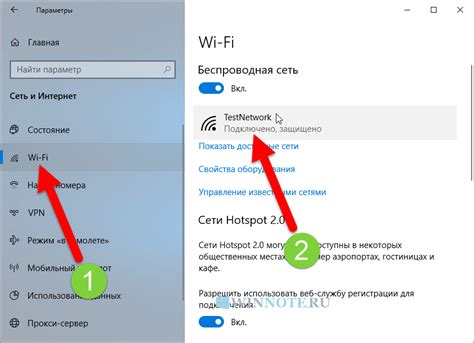
Подключение к сети Wi-Fi на вашем iPhone 6s Plus позволит вам быстро и удобно использовать интернет. В этом разделе мы расскажем, как подключиться к Wi-Fi сети на вашем устройстве.
Чтобы подключиться к Wi-Fi сети, выполните следующие шаги:
- Откройте настройки вашего iPhone 6s Plus, нажав на иконку "Настройки".
- В разделе "Wi-Fi" включите переключатель, чтобы включить Wi-Fi.
- На вашем экране появятся доступные Wi-Fi сети. Выберите нужную сеть из списка, нажав на ее название.
- Если сеть защищена паролем, введите пароль и нажмите "Присоединиться".
- После успешного подключения к Wi-Fi сети, рядом с названием сети появится галочка, указывающая на активное соединение.
Теперь вы успешно подключились к сети Wi-Fi на вашем iPhone 6s Plus. Вы можете использовать интернет, скачивать приложения и обновления без использования мобильных данных.
Помните, что для выполнения этих шагов вам понадобятся имя и пароль Wi-Fi сети, которую вы хотите использовать. Обратитесь к администратору сети или провайдеру интернета, если у вас есть вопросы или проблемы с подключением к Wi-Fi сети.
Поиск обновлений
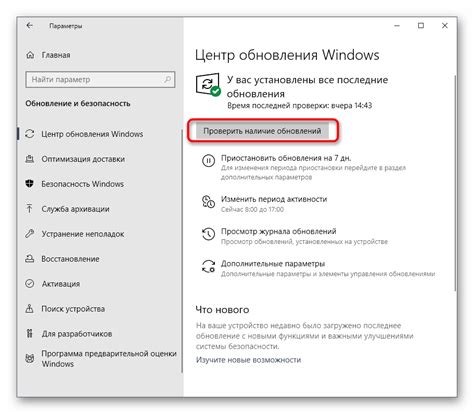
Прежде чем начать обновление операционной системы на вашем iPhone 6s Plus, необходимо убедиться, что вы используете последнюю версию iOS.
Процесс поиска обновлений на iPhone 6s Plus довольно прост и может быть выполнен всего в несколько шагов:
- На главном экране вашего iPhone найдите иконку "Настройки" и нажмите на нее.
- Прокрутите вниз и выберите пункт меню "Общие".
- В разделе "Общие" найдите и нажмите на пункт "Обновление ПО".
- В появившемся окне ваш iPhone будет искать обновления.
- Если обновления найдены, нажмите на кнопку "Установить", чтобы начать загрузку и установку новой версии iOS.
Пожалуйста, обратите внимание, что для поиска обновлений ваш iPhone должен быть подключен к интернету. Также убедитесь, что у вас достаточно свободного места на устройстве и его аккумулятор заряжен.
После того, как загрузка и установка новой версии iOS будет завершена, ваш iPhone 6s Plus будет готов к использованию с обновленной операционной системой и новыми функциями.
Загрузка и установка обновления
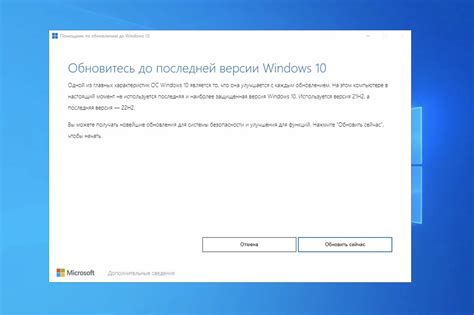
- Убедитесь, что ваш iPhone 6s Plus подключен к интернету Wi-Fi. Это необходимо для загрузки обновления.
- Откройте на устройстве приложение "Настройки". Вы можете найти его на главном экране.
- Прокрутите вниз и нажмите на вкладку "Общие".
- В списке параметров выберите "Обновление ПО".
- Если доступно новое обновление, вы увидите его в списке. Нажмите на него, чтобы получить подробную информацию о обновлении.
- Нажмите на кнопку "Загрузить и установить".
- Для безопасности сканируйте отпечаток пальца или введите пароль, чтобы разблокировать устройство и подтвердить установку обновления.
- Подождите, пока обновление будет загружено и установлено на устройстве. Это может занять некоторое время, поэтому будьте терпеливы. Убедитесь, что ваш iPhone 6s Plus остается подключенным к интернету и заряжается.
После завершения процесса установки, ваш iPhone 6s Plus будет перезагружен с обновленной версией программного обеспечения. Теперь вы можете наслаждаться новыми функциями и исправлениями, предоставленными последним обновлением.
Перезагрузка устройства

Перезагрузка iPhone 6s Plus может быть полезна в случае, когда устройство не реагирует на команды или работает медленно. Чтобы выполнить перезагрузку, следуйте инструкциям:
- Удерживайте кнопку "Включение/выключение" на правой стороне устройства.
- На экране появится ползунок "Выключение".
- Проведите ползунок вправо, чтобы выключить iPhone.
- Подождите несколько секунд.
- Снова нажмите и удерживайте кнопку "Включение/выключение" до появления логотипа Apple.
- Отпустите кнопку "Включение/выключение".
- Теперь ваш iPhone 6s Plus будет перезагружен.
После перезагрузки устройство будет работать более стабильно и производительно. Если проблемы с работой устройства не прекратятся, рекомендуется обратиться к сервисному центру Apple или попытаться сделать обновление программного обеспечения.
Проверка работоспособности после обновления
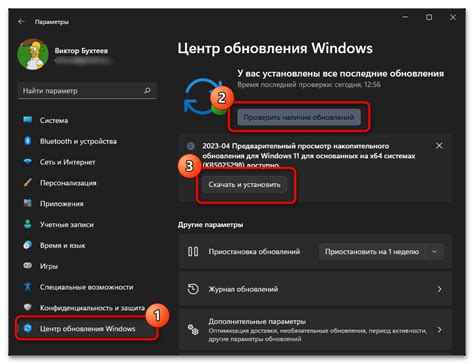
После успешного обновления операционной системы на вашем iPhone 6s Plus, рекомендуется провести некоторые проверки, чтобы убедиться в его работоспособности и отсутствии непредвиденных ошибок. Вот несколько шагов, которые вы можете выполнить:
- Проверьте, запускаются ли все ваши приложения корректно. Убедитесь, что они открываются быстро и не вылетают из-за крашей.
- Протестируйте функциональность камеры. Сделайте несколько фотографий и видеозаписей, чтобы проверить качество изображения и возможности записи видео.
- Проверьте работу сети Wi-Fi. Подключитесь к известной Wi-Fi-сети и убедитесь, что интернет работает стабильно и без сбоев.
- Протестируйте работу Bluetooth. Подключите свои наушники или другое устройство с Bluetooth к вашему iPhone и убедитесь, что связь между устройствами стабильна.
- Проверьте работу датчиков и сенсоров. Убедитесь, что акселерометр, гироскоп и сенсорный экран функционируют корректно.
- Протестируйте работу Touch ID (сенсор отпечатка пальца). Проверьте, что функция распознавания отпечатков работает без сбоев и позволяет вам разблокировать устройство.
- Проверьте работу звука. Воспроизведите рингтон или музыку и убедитесь, что звук проигрывается без искажений и шумов.
- Проверьте работу аккумулятора. Используйте устройство в течение нескольких часов и обратите внимание на уровень заряда батареи. Убедитесь, что он уменьшается согласно ожиданиям и что аккумулятор не разряжается быстрее обычного.
Если вы обнаружили какие-либо проблемы или неисправности, рекомендуется обратиться в сервисный центр для дальнейшей диагностики и решения проблемы.